
Innholdsfortegnelse:
- Forfatter John Day [email protected].
- Public 2024-01-30 11:21.
- Sist endret 2025-01-23 15:02.
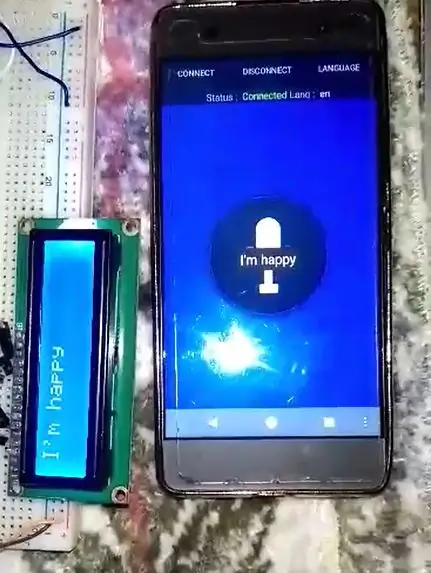
I dette prosjektet skal vi gjøre talegjenkjenning med Arduino, Bluetooth-modul (HC-05) og LCD.
la oss bygge din egen talegjenkjenningsenhet.
Trinn 1: Se videoen


Trinn 2: Komponenter

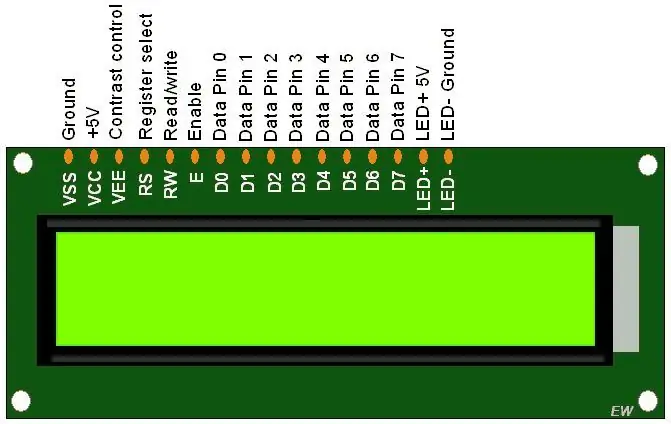
Komponenter:
- Arduino UNO
- HC-05 seriell Bluetooth-modul
- LCD 16*2
- 1x 1K POT
- 1x 1K ohm motstand
- 1x 2,2K ohm motstand
- Ledninger
- Gensere
Trinn 3: Koble til Arduino
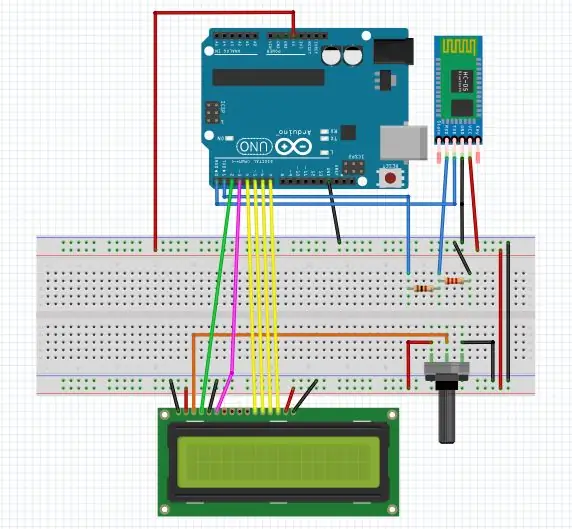
Koble LCD med Arduino
- VSS til bakken
- VCC til +5V
- VEE til potensiometer
- RS til pin 2 i arduino
- RW til bakken
- E til pin 3 i arduino
- D4 til pinne 4 i arduino
- D5 til pin 5 i arduino
- D6 til pin 6 i arduino
- D7 til pinne 7 i arduino
- A til +5V
- K til bakken
koble HC-05 til arduino
- tx med rx i arduino (merk: ikke koble til tx mens du laster opp koden)
- rx med motstander og koble deretter til tx i arduino (merk: ikke koble til rx mens du laster opp koden)
- +5V til +5V
- GND til bakken
Trinn 4: Programmering av Arduino
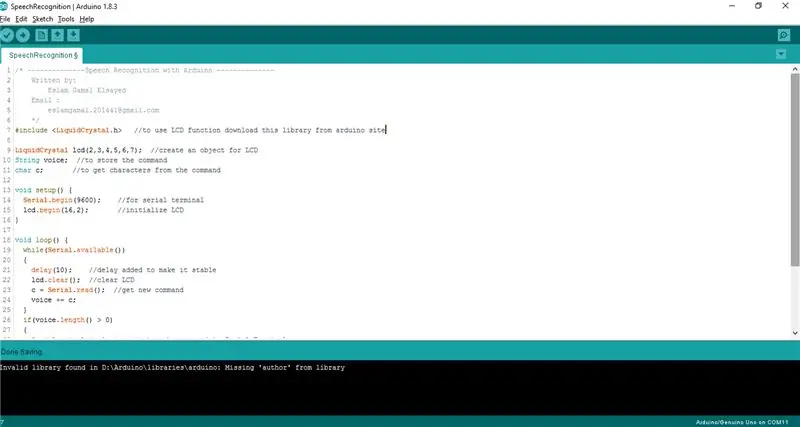
først må du laste ned LCD -bibliotek herfra
Merk: ikke koble tx og rx når du laster opp koden
KODE:
Trinn 5: Last ned programmet

Last ned den gratis appen her: Arduino Voice Control
Trinn:
- Last ned appen fra Google PlayStore
- Trykk på Koble til -knappen
- Klikk på Bluetooth-modulen din (i mitt tilfelle er det HC-05)
- Vent til det står koblet til Bluetooth-modul (HC-05)
- Trykk på mikrofonikonet og oppgi kommandoen din
Trinn 6: Problemer løses
- hvis LCD ikke viser noe, juster verdien av POT (variabel motstand)
- Hvis koden ikke lastes opp, må du ikke koble til Tx og Rx i Arduino
Anbefalt:
Talegjenkjenning ved hjelp av Google Speech API og Python: 4 trinn

Talegjenkjenning ved hjelp av Google Speech API og Python: Talegenkjenning Talegjenkjenning er en del av Natural Language Processing som er et underfelt til kunstig intelligens. For å si det enkelt, er talegjenkjenning evnen til en dataprogramvare til å identifisere ord og uttrykk i talespråk
PWM Med ESP32 - Dimmende LED med PWM på ESP 32 Med Arduino IDE: 6 trinn

PWM Med ESP32 | Dimmende LED med PWM på ESP 32 Med Arduino IDE: I denne instruksen vil vi se hvordan du genererer PWM -signaler med ESP32 ved hjelp av Arduino IDE & PWM brukes i utgangspunktet til å generere analog utgang fra hvilken som helst MCU, og den analoge utgangen kan være alt mellom 0V til 3,3V (i tilfelle esp32) & fra
Talegjenkjenning: 12 trinn

Talegjenkjenning: Hei alle sammen ………. Dette er min andre instruerbare som jeg legger ut. Så velkommen alle ….. I denne instruksen skal jeg lære deg hvordan du bygger opp en stemmegjenkjenning bruker jeg et arduino -brett. Så jeg tror du har en erfaring med arduino -villsvin
Android -kontrollert LCD -skjerm i flytkode 7: 8 trinn (med bilder)

Android -kontrollert LCD -skjerm i Flowcode7: Denne instruksen lar deg kontrollere en virtuell LCD -skjerm som er simulert ved hjelp av FlowCode7 ved hjelp av din Android -enhet. Du kan åpenbart kaste inn andre plattformer, men de må være Bluetooth -aktiverte. Vi vil også bruke Arduino som grensesnitt
Legge til en mikrofon i Omnitech GPS -system for talegjenkjenning: 4 trinn

Legge til en mikrofon i Omnitech GPS -system for stemmegjenkjenning: Mens jeg slet med enheten min, fant jeg en enkel og rask måte å legge til en mikrofon til denne døve enheten. Med en mikrofon vil du kunne dra nytte av stemmegjenkjenning for navigering. Det vil innebære en liten mengde lodding, men nesten hvor som helst
